
Как улучшить мобильный интернет на андроиде?
Как увеличить скорость интернета на телефоне Android
Сейчас я расскажу о способах как вы можете быстро увеличить скорость интернета на телефоне Андроид. Вы можете воспользоваться как общими советами по чистке кэша, настройке браузера и устройства, так и повысить скорость интернета при помощи сторонних приложений.
p, blockquote 1,0,0,0,0 —>
Данная статья подходит для всех брендов, выпускающих телефоны на Android 10/9/8/7: Samsung, HTC, Lenovo, LG, Sony, ZTE, Huawei, Meizu, Fly, Alcatel, Xiaomi, Nokia и прочие. Мы не несем ответственности за ваши действия.
p, blockquote 2,0,0,0,0 —>
Внимание! Вы можете задать свой вопрос специалисту в конце статьи.
p, blockquote 3,0,0,0,0 —>
- Общие советы по увеличению скорости интернета на телефоне Андроид
- Отключаем автоматическое обновление
- Чистим кэш девайса
- Отключаем живые обои и анимированные темы
- Настраиваем браузер на примере Google Chrome
- Приложение Internet Speed Master
- Приложение Internet Booster
- Скрытая настройка Андроид телефонов
Общие советы по увеличению скорости интернета на телефоне Андроид
Отключаем автоматическое обновление

Находим вкладку «Фоновый режим», переходим в нее.


Чистим кэш девайса
Будет показан список программ, которые в текущий момент функционируют в фоне. Необходимо просто закрыть приложения, расходующие много трафика и не применяющиеся в текущий момент. Нажимаем на «Стоп» рядом с ними.

Не знаешь как решить проблему в работе своего гаджета и нужен совет специалиста? На вопросы отвечает Алексей, мастер по ремонту смартфонов и планшетов в сервисном центре.Напиши мне »

Отключаем живые обои и анимированные темы
Эти функции тратят заряд батареи и трафик в интернете. Подобное украшение интерфейса лучше убрать, чтобы темы не подключались к интернету.
p, blockquote 5,0,0,0,0 —>
В настройках жмем на раздел «Обои». Если применялась анимация, то меняем на статическую картину. Убираем тему с экрана блокировки.
p, blockquote 6,0,1,0,0 —>
После этого скорость интернета немного повысится, т.к. вы избавились от лишней информации, которая засоряла связь.
p, blockquote 7,0,0,0,0 —>

p, blockquote 8,0,0,0,0 —>
Настраиваем браузер на примере Google Chrome
Если вы заметили, что браузер тормозит, то следует очистить кэш. Если данный метод не решил проблему, то установите другой браузер или установите свежую версию Гугл Хром.
p, blockquote 9,0,0,0,0 —>
Для увеличения скорости интернета переходим в меню опций этого браузера, жмем на пункт настроек. Выбираем вкладку «Сокращение трафика».
p, blockquote 10,0,0,0,0 —>
Отобразится окно, где во включенное положение следует переместить ползунок. Подобная экономия трафика обеспечит более быструю загрузку страницы, чем это было предусмотрено настройками по умолчанию.
p, blockquote 11,0,0,0,0 —>

p, blockquote 12,1,0,0,0 —>
Не забывайте: продажа красивых номеров осуществляется ежедневно только в сервисе sim-trade.ru
p, blockquote 14,0,0,0,0 —>
Приложение Internet Speed Master
Данный софт можно использовать с рут правами и без них. Инструкция по увеличению скорости интернета:
p, blockquote 15,0,0,0,0 —>
-
Инсталлируем Internet Speed Master. Выбирайте в Плей Маркет эту программу от разработчика Nez Droid.

При запуске утилиты будет продемонстрировано предупреждение, что софт позволит ускорить работу гаджета или не сможет заработать вообще. Программу стоит попробовать запустить – жмем «ОК» для продолжения.


p, blockquote 16,0,0,0,0 —>
Если полученные результаты вас не устраивают, то результат функционирования утилиты можно возвратить в первоначальное положение. Также можно деинсталлировать это ПО.
p, blockquote 17,0,0,0,0 —>
Приложение Internet Booster
Функционирует программа аналогично предыдущей рассмотренной, но результат ее работы иной. Скачать софт можно в Плей Маркете.
p, blockquote 18,0,0,1,0 —>
p, blockquote 19,0,0,0,0 —>
- Если у вас отсутствуют рут права, то установите их для работы с Internet Booster.
- Процесс ускорения интернета запускается нажатием на кнопку круглой формы, на ней отображена молния.


p, blockquote 20,0,0,0,0 —>
Скрытая настройка Андроид телефонов
Во всех телефонах Андроид имеется скрытая настройка, активировав которую можно существенно повысить скорость интернета. Выполняем инструкцию:
p, blockquote 21,0,0,0,0 —>
- Делаем вкладку «Для разработчиков» доступной. Переходим в настройки, жмем «О телефоне», там находим «Номер сборки». Нажимаем на нее 7 раз.
- Отобразится строка, что вы стали разработчиком.
- Возвращаемся на главную страницу настроек, открываем «Дополнительно». Там появится новая вкладка «Для разработчиков».


Данный переключатель отвечает за то, чтобы всегда был активирован мобильный интернет, даже в ситуации подключения к Wi-Fi. Гаджет самостоятельно будет выбирать способ подключения для быстрого доступа в интернет.
p, blockquote 22,0,0,0,0 —>

p, blockquote 23,0,0,0,0 —>

p, blockquote 24,0,0,0,0 —> p, blockquote 25,0,0,0,1 —>
Если смартфон будет подключен к медленному Вай-Фай, то он автоматически будет использовать подключение через мобильный интернет, что существенно повысит скорость работы. Подобная скрытая настройка имеется во всех гаджетах Андроид.
- На Android телефоне нет интернета через WiFi
- Как на Android запретить приложениям доступ в интернет
- На Android не включается 3G/4G/LTE
- Как включить VPN на Android
- Папка в галерее Android — как создать / удалить / восстановить / поставить пароль

Что делать если вайфай есть и ты хочешь что то с браузера скачать и ты нажимаешь скачать а потом пишет нет сети.
Что делать?
Укажите модель устройства и какие у него признаки поломки. Постарайтесь подробно описать что, где , при каких условиях не работает или перестало работать.
Тогда мы сможем вам помочь.
Поддержите нашу работу монетой на странице сбора donationalerts.com »
Мы рады любой сумме и продолжим свою бесплатную работу по оказанию помощи всем, кто в ней нуждается.
Как ускорить интернет на Андроиде: 7 способов увлечения скорости интернета на телефоне и лучшие программы
Современные смартфоны с ОС Android — это не просто средство для голосовой связи, а многофункциональное устройство с функциями настольного компьютера. С помощью таких девайсов можно смотреть видеоролики, звонить, листать ленту в социальных сетях и решать множество других повседневных задач. Но комфорт эксплуатации телефона оказывается под угрозой, если скорость мобильного интернета на Андроиде сильно снижается.

Как узнать скорость интернета на смартфоне Андроид
Разбираясь, как ускорить интернет на Андроиде, необходимо провести оценку скорости соединения. Есть много способов для получения точных данных, но наиболее удобное решение — специальная программа для ускорения интернета на телефоне, например, Speed Test. Ее можно скачать бесплатно из магазина приложений Google Play или воспользоваться услугами браузерной версии. В первом случае нужно придерживаться таких действий:
- Запустить инструмент.
- Предоставить программе доступ.
- Нажать «Начать» и подождать. На дисплее можно увидеть текущую исходящую и входящую скорость интернета.
Нормальная скорость интернета
Делать выводы по поводу оптимальной скорости интернета можно на основе особенностей пакета услуг. Но есть общепринятые стандарты, подходящие для разных особенностей эксплуатации мобильного устройства. Просматривать видео можно при скорости 2,5 Мбит/сек, а просматривать сайты при 1,5 Мбит/сек. Чтобы отправить сообщение по мессенджеру или через электронную почту, достаточно скорости в 100 Кбит/сек. А чтобы работать с навигационными приложениями, потребуется скорость от 1,2 Мбит/сек.
С учетом существующих норм выделяют такие категории скорости интернета:
- Низкая — 512 Кбит/сек.
- Невысокая — 2 Мбит/сек.
- Средняя — 10 Мбит/сек.
- Высокая — от 50 Мбит/сек и выше.
Почему медленный интернет на смартфоне
При обзоре способов, как увеличить скорость интернета, важно понимать причины, которые привели к ухудшению показателей входного и выходного сигналов. В ходе ряда экспериментов, эксперты определили, что есть несколько основных факторов, влияющих на стабильность интернет-подключения. Среди них:
- Ограничения тарифного плана у таких операторов как: МТС, Теле2, Билайн, Мегафон и т.д. Данная причина характеризует проблему медленной передачи данных. Поэтому перед поиском решений, как ускорить интернет на Андроиде, необходимо ознакомиться с условиями услуг. Возможно, тариф не предусматривает высокую скорость или в смартфоне отсутствует поддержка LTE.
- На смартфоне перегружена память. Ознакомьтесь с объемом свободного пространства в корневом хранилище. Если памяти недостаточно, страницы, видеофайлы или другие данные могут загружаться медленно.
- Тарифный план провайдера достаточно низкий. В данном случае рассматривается стабильность Wi-Fi-подключения. Ознакомьтесь с обещанной поставщиком услуг скоростью загрузки. Все необходимые сведения можно получить через личный кабинет в браузере или в договоре.
- Частые обновления программного обеспечения на телефоне. Если установлено множество приложений, активирована опция автоматического обновления, не исключены сложности при загрузке страниц. Это связано с расходованием основной доли трафика на обновление ПО.
- Нестабильный прием сигнала. Проблема возникает при подключении к Wi-Fi.
Ознакомившись со списком причин, ухудшающих быстроту загрузки, отправки данных, можно переходить к устранению проблемы.
Возможные варианты увлечения скорости интернета на телефоне Андроид
Для пользователей, которые пытаются узнать, как ускорить интернет на Андроиде, было разработано множество эффективных способов. Они не требуют особых усилий, легко активируются без сторонней помощи, позволяя сильно увеличить скорость передачи трафика.
Удалить на телефоне программы потребляющие больше всего трафика
Проверенным методом по ускорению интернета на телефоне Андроид является удаление из памяти устройства сторонних программ, расширений, расходующих много трафика. Нередко такие программы используют основной сетевой поток, делая загрузку сайтов или видеоматериалов медленной, нестабильной. Для ознакомления со списком потребителей интернета, нужно сделать следующее:
- Открыть раздел настроек на телефоне.
- Войти в «Передача данных».
Здесь увидите текущий расход трафика, причем как по Wi-Fi, так и по мобильной сети. Если активировать «стрелочку», удастся просмотреть данные за месяц, год или последние несколько часов. Увидев самую «прожорливую» программу на телефоне, можно удалить ее. В таком случае скорость интернета сильно вырастет.
Очистка кэша в телефоне
Этот метод не только повышает быстроту загрузки данных на телефоне, но и ускоряет работу всей операционной системы. Специалисты рекомендуют проводить плановую чистку кэша как минимум 1-2 раза в неделю. В таком случае мобильное устройство сможет работать бесперебойно, обеспечивая мгновенную загрузку онлайн-ресурсов. Для очистки кэш-файлов необходимо следовать такой инструкции:
- Открываем настройки и раздел «Все программы».
- На дисплее появится подробный список всех установленных приложений. В большинстве случаев наиболее «ресурсоемкие» инструменты указаны в верхней части списка.
- Затем необходимо выбрать интересующий софт, найти пункт «Очистить кэш».
- Подтверждаем действие нажатием на кнопку «Ок».
Повторять эти манипуляции с каждой программой достаточно сложно и долго, поэтому можно скачать специальное приложение. На телефонах Samsung и Xioami есть интегрированный в ОС Андроид софт для очистки кэша, позволяющий за несколько секунд удалить все неиспользуемые файлы.
Модификация настроек мобильной сети
Нередко на телефонах Андроид установлены стандартные ограничения по скорости интернета. Проблема устраняется путем изменения сетевых настроек. Это делается следующим образом:
- Для начала нужно открыть меню «Мобильные сети».
- Затем следует перейти в раздел «Настройки SIM-карты».
- Дальше потребуется открыть вкладку «Необходимый тип сети», выбрать максимально допустимое значение.
После этого телефон будет открывать только самые стабильные подключения.
Internet Speed Master Root и Internet Speed Meter Lite
Ускорить интернет на телефоне Андроид можно с помощью программ Internet Speed Master Root или Internet Speed Meter Lite. Они доступны для бесплатного скачивания через цифровой магазин приложений Google Play Market. Для работы с программой потребуется предоставить ей доступ к инженерному меню. Чтобы провести ускорение интернета на телефоне Андроид, достаточно придерживаться такой последовательности действий:
- Открываем программу.
- В появившемся окне можно увидеть несколько режимов повышения скорости соединения.
- Выбираем подходящий метод, нажимаем на кнопку «Ок».
- После предоставления прав разработчика, появится кнопка «Apply Patch/Применить патч». Нужно нажать на нее, перезагрузить систему. Если рут-права отсутствуют, можно воспользоваться одной кнопкой — «Improve Internet Connection».
После таких манипуляций скорость интернета должна возрасти.
Если положительные результаты отсутствуют, лучше удалить софт и подобрать другое решение.
Internet Booster
Приложение отличается интуитивно-простым интерфейсом и совместимостью с многими телефонами на базе Андроид. Для пользователей Android настройка мобильного интернета через этот ресурс будет максимально легкой и быстрой. Все, что потребуется сделать владельцу телефона Андроид, это открыть дополнение, подтвердить пользовательское соглашение путем нажатия на кнопку «Accept», предоставить рут-права, кликнуть по кнопке красного цвета. Остается дождаться завершения цикла оптимизации.
Если действие выполнено благополучно, на экране телефона можно увидеть характерное уведомление.
Браузер Opera на телефоне Андроид
В качестве стандартного браузера на многих телефонах с ОС Андроид используется Google Chrome. Рекомендуется установить на телефон мобильную версию Opera Android, т.к. этот веб-браузер отличается интегрированной опцией сжатия трафика, что ускоряет загрузку «тяжелых» материалов. Разработчики браузера утверждают, что процент экономии достигает 50%. Скачать и установить приложение на телефон Андроид можно через Google Play.
Кроме того, в Opera есть штатная функция блокировки рекламы. Ее можно активировать путем нажатия на «красный кружок». Все скрытые объявления, объем сэкономленного трафика можно будет увидеть в должном разделе.
Приложения для смартфонов на базе Андроид
Существует несколько программ для телефонов на базе Андроид, позволяющих сильно повысить скорость и стабильность интернета. Они совместимы с большинством смартфонов и доступны для бесплатного скачивания из магазина приложений.
Hspa Tweaker 3G усилитель
Программа стабилизирует и ускоряет мобильный интернет Андроид. С ее помощью можно сократить колебания пинга до минимального уровня, что важно для онлайн игр. Можно повысить качество голосовой и видео-связи на телефоне, уменьшить задержки при онлайн-серфинге, просмотре потокового видео, ускорить интернет на телефоне Андроид.
Network Master Speed Test
Программа позволяет наладить стабильность интернета на телефоне Андроид. Причем как при расходовании трафика сотовой связи, так и Wi-Fi точки. Все действия по настройке и изменению параметров проводятся в интуитивно-понятном меню с приятным интерфейсом. Программа бесплатна и скачивается на телефон через магазин приложений Google Play.
4G Connection Booster
Этот софт разработан для ускорения LTE-интернета на телефонах под управлением операционной системы Андроид. В утилите интегрировано несколько эффективных методов по стабилизации передачи трафика, которые позволяют ускорить интернет на телефоне.
Net Master
Программа позволяет проверить текущее состояние Wi-Fi-сети, ускорить интернет и устранить любые проблемы, вызывающие снижение скорости интернета на телефоне. Помимо анализа передачи данных по беспроводному интерфейсу, софт выполняет несколько защитных задач, например, устанавливает безопасное VPN-соединение, обменивается данными из частной сети в защищенном режиме.
ОСТАВЬТЕ СВОЙ КОММЕНТАРИЙ: Статья была вам полезна?
» alt=»Как ускорить интернет на Андроиде: 7 способов увлечения скорости интернета на телефоне и лучшие программы»>
Как увеличить скорость мобильного интернета на Android и iOS
Всем привет. Мобильный интернет непредсказуем: в поездках часто пропадает, выдает «плавающую» скорость, и то и дело заставляет переключаться в режим «самолета» для поиска стабильного сигнала. Полностью избавиться от «сетевых» проблем невозможно, но хотя бы разобраться в том – как увеличить скорость интернета на телефоне нужно – появится шанс быстрее справляться с повседневными задачами и меньше внимания обращать на ограничения и ошибки.
- Какие факторы влияют на итоговую скорость мобильного интернета
- Выбор и настройка браузера. Очистка cookies и накопившегося кэша
- Тарифный план, параметры сети и смена SIM-карты
- Деактивация служб и фоновых процессов
- Как ускорить интернет с помощью стороннего софта на Android
- Инструмент Internet Speed Master (необходим Root)
- Как откатить изменения
Какие факторы влияют на итоговую скорость мобильного интернета
От чего зависит скорость?
- Выбранные настройки сети и поддерживаемые смартфоном и планшетом технологии (2G, 3G, 4G) и частоты.
- Загруженность внутренней памяти кэшем и cookies.
- Процессы и службы, в фоновом режиме обновляющие программное обеспечение или обращающиеся к интернету для загрузки актуальной информации – о погоде, пробках на дороге или оставшемся мобильном трафике.
- Глобальная нагрузка на сеть на местности (как вариант – в пиковые часы в центре города).
- Расстояние от вышки, а также препятствия на пути радиоволны.
Кроме перечисленных факторов на скорость влияют неправильные настройки в браузере, превышение лимита трафика по выбранному у оператора тарифу – ограничения снимаются в начале расчетного периода или с помощью «турбо-кнопок» и дополнительных пакетов мегабайт и гигабайт. Ну и конечно же вирусы. Последний фактор – редкость, но, если смартфон или планшет неожиданно плохо справляются даже с загрузкой веб-страниц в браузере, то почему бы и не воспользоваться помощью антивирусных комплексов на Android.
Выбор и настройка браузера. Очистка cookies и накопившегося кэша
Стандартные веб-обозреватели, представленные в iOS (Safari) и Android (Google Chrome) хотя уже и превратились в привычные инструменты, не всегда справляются с нагрузкой на 100%. Виной тому – не оптимизированный под перегруженные рекламой и всплывающими баннерами сайты. Проблема решается несколькими способами:
- Кардинальная смена предпочтений. Хотя бы программно «ускорить» интернет поможет новый браузер, способный оптимизировать и адаптировать веб-страницы под просмотр на экранах мобильной техники. Для iOS подойдет или «DuckDuckGo», а на Android с задачей справятся «Opera Touch» или «Reactive Phone».
- Смена настроек. Если сохраненные в браузере пароли и синхронизация данных важнее, чем оптимизированный контент, то для ускорения интернета рекомендуется пройтись хотя бы по вкладкам с настройками.

Редактировать параметры для Safari придется в «Настройках» iOS, а вот опции «Google Chrome» уже открываются через шестеренку внутри браузера.

Желательно активировать ползунки, связанные с автоматическим закрытии вкладок через неделю или месяц (лучший способ избавиться от накопившегося кэша), блокировкой всплывающих окон и даже cookies, и даже отображением списка часто посещаемых ресурсов. Дополнительно рекомендуется очистить историю и скопившиеся данные о посещаемых ресурсах, автозаполнении и загруженных файлах.
Тарифный план, параметры сети и смена SIM-карты
Браузер, скрывающий рекламные баннеры и эффективно (а порой и в оптимизированном виде) загружающий веб-страницы, хотя и ускорит серфинг по сети, полностью жизнь не облегчит. Придется копать глубже и обращаться за помощью к выбранному мобильному оператору:
SIM-карта
Еще 5-6 лет назад смартфоны и планшеты не поддерживали 4G, а потому операторы и распространяли SIM-карты исключительно с 3G. Разница в скорости между двумя поколениями сетевых технологий колоссальная (4G быстрее почти в 10 раз), а потому повысить скорость интернета поможет банальная смена мобильного идентификатора. Разумеется, долгожданный эффект появится лишь в том случае, если и смартфон с планшетом способны обрабатывать 4G-сигнал.
Параметры сети и выбор APN
С новой SIM-картой пора заглянуть в «Настройки», выбрать раздел «Сотовая связь» (параметр может называться иначе в зависимости от версии операционной системы, выбранной прошивки и лаунчера) и в «Параметрах данных» принудительно выставить 4G (LTE) вместо 3G или 2G.

Изменения применяются автоматически и вступают в силу без перезагрузки смартфона или планшета.

Дополнительно рекомендуется снять ползунок с «Экономии данных» – опция часто встречается на iPhone и iPad и предназначена для сокращения загружаемого трафика по мобильной сети или через Вай-Фай.

Кроме типа сети некоторые энтузиасты рекомендуют поэкспериментировать и над точкой доступа (APN), автоматически присваиваемой оператором. Интернет от МТС, Мегафон, Билайн, Yota и Tele2 – возможно, станет быстрее, если вместо стандартных значений, выставить новые.

- Megafon – internet.megafon.ru
- Beeline – home.beeline.ru
- Yota – client.yota.ru
- MTS – client.mts.ru
- Tele2 – client.tele.ru
ПРИМЕЧАНИЕ! Обязательно выбрать тип аутентификации PAP. После ввода новых значений смартфон или планшет необходимо перезагрузить.
Тарифный план
Стандартные опции без фиксированной (ежемесячной или ежедневной абонентской платы) едва ли способны стать камнем преткновения перед высокой скоростью мобильного интернета. И все же хотя бы ради эксперимента можно перейти на тариф, оптимизированный под планшеты или смартфоны и загрузку контента из сети. Возможно, скорость возрастет.
Другие причины
Нельзя сбрасывать со счетов и сторонние параметры, вроде поддерживаемых мобильной техникой частот (бюджетные модели смартфонов способны обрабатывать лишь распространенные сигналы и хуже справляются с нагрузкой на местности или далеко от базовых станций оператора). Дополнительные подробности и спецификации производитель указывает на официальном сайте – там же можно уточнить информацию о пропускной способности, поддерживаемых технологиях и о скорости мобильного интернета в пиковом состоянии.
Деактивация служб и фоновых процессов
Стандартные настройки операционных систем iOS и Android содержат целую коллекцию параметров и разделов, связанных с загрузкой информации из сети.

В Apple предусмотрели и автоматическое обновление операционной системы в фоновом режиме. iPhone, iPad или iPod Touch способны загружать необходимые файлы, а после – в обозначенное время – распаковывать и устанавливать содержимое без дополнительных запросов к пользователю. Также они способы к выгрузке данных из совместимого программного обеспечения (заметок, браузера, книг и карт).

Даже «AppStore» не перестает работать в фоновом режиме – и пока, iPhone, iPad или iPod Touch находятся на зарядке и подключены к интернету, обновляет софт и развлекательный контент. Как результат – чем меньше фоновых процессов и служб, тем стабильнее соединение с интернетом и выше итоговая скорость.

Как ускорить интернет с помощью стороннего софта на Android
Операционная система iOS хотя и разрешает избавиться от некоторых фоновых процессов и служб, и предлагает гибкую настройку браузера, с тем же Android по количеству дополнительных настроек не сравнится. Там энтузиастов и экспериментаторов ждет бесконечный простор для творчества:
Усиление принимаемого сигнала для процессоров MediaTek
Если 3G или 4G сигнал прерывается, сеть часто теряется и даже доступ к Wi-Fi нестабилен, придется заглянуть в панель разработчика с помощью сервиса «MTK Engineering Mode».

После загрузки интерфейса придется перейти в раздел «MTK Setting», затем – выбрать «BandMode» и ту SIM-карту, которую необходимо настроить. В появившемся списке важно поставить галочки напротив пунктов:
- EGSM900
- DCS1800
- WCDMA-GSM-900
Затем нужно пройтись еще и по пунктам, связанным с LTE. Изменения принимаются по кнопке SET, сбрасываются – через «Reset to Default». В любом случае, подбирать значения во многом придется в индивидуальном порядке.
Инструмент Internet Speed Master (необходим Root)
Специальный оптимизатор мобильных сетей «Internet Speed Master» не работает без Root-прав, но зато в автоматическом режиме выгружает специальные апдейты и заплатки, способные усилить принимаемый сигнал, ускорить загрузку и даже выставить подходящие частоты, если в каком-то регионе наблюдается аномальная нагрузка.

У «Internet Speed Master» несколько режимов работы: «Apply Patch» доступен тем, кто позаботился о Root-правах, а «Improve Connection» доступен всем остальным. Вне зависимости от выбора разработчики рекомендуют организовать резервную копию и, если ситуация выберется из-под контроля, откатиться к предыдущей точке.
Если разбираться с Root-права некогда, то с частичным ускорением помогут еще и «Net Optimizer» или «Internet Optimizer Pro».
Браузер Opera Mini
Оптимизированный веб-обозреватель не поможет ускорить интернет на Андроиде с технической точки зрения, но зато снизит время, необходимое для отрисовку посещаемых страниц. Opera Mini автоматически блокирует всплывающую рекламу, снижает качество появляющегося на экране контента (картинок, видеороликов, иконок) и исключает загрузку Flash-ресурсов. Дополнительный бонус – раздел со скрытыми настройками. Для перехода в специальный раздел достаточно ввести: «opera:config» в адресную строку. Есть полноценная экономия мобильного трафика даже в фоновом режиме.
Как откатить изменения
Если после смены ряда параметров скорость стала еще ниже, а сигнал слабее, то вернуть былую стабильность поможет раздел «Сброс», представленный в «Настройках» iOS и Android.

Перед откатом изменений не нужно подготавливать резервную копию или переносить важные данные на жесткие диски компьютера.

Сбрасываются исключительно параметры сети – остальные настройки и файлы останутся нетронутыми. Главное – выбрать правильный пункт меню, отмеченный на скриншоте выше (для Android идея та же – но «Сброс настроек сети» может называться иначе). После перезагрузки смартфон или планшет восстановят заводские параметры и скорость интернета пусть и не станет выше, но сигнал уже не будет слабым или нестабильным.1
Как ускорить интернет на Android

Скорость интернета зависит от многих факторов, в том числе от качества соединения и мощности сигнала. Однако, низкая скорость загрузки веб-страниц может быть связана не только с этим.
В этом тексте мы рассмотрим несколько простых способов того, как можно ускорить интернет на Android.
Выбор правильной сети
Шаг 1. Откройте настройки Android. Для этого, в шторке уведомлений дотроньтесь до изображения шестеренки.

Шаг 2. Перейдите в раздел «SIM-карты и мобильные сети».
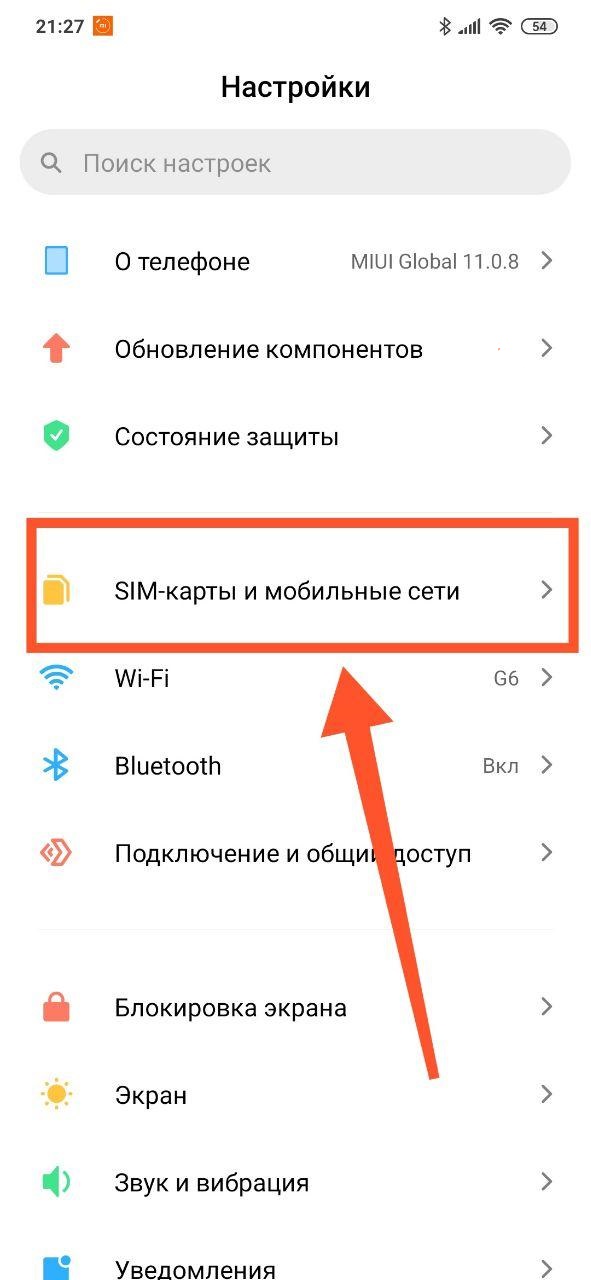
Шаг 3. Коснитесь нужной SIM-карты, чтобы открыть дополнительные настройки.
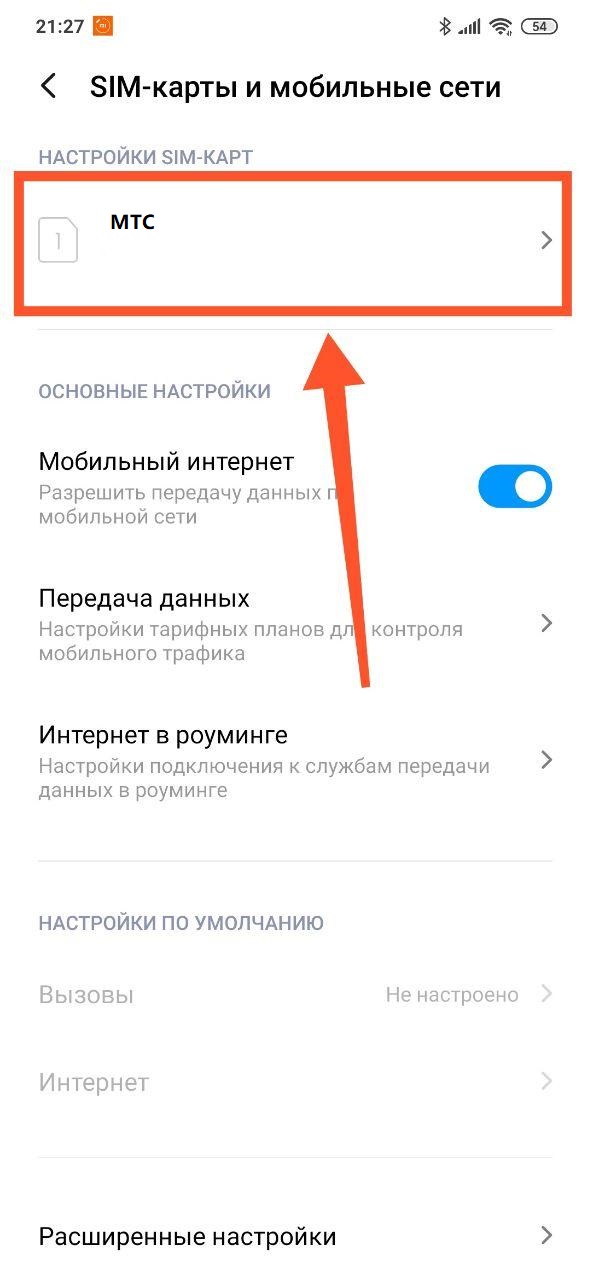
Шаг 4. Откройте раздел «Предпочтительный тип сети».
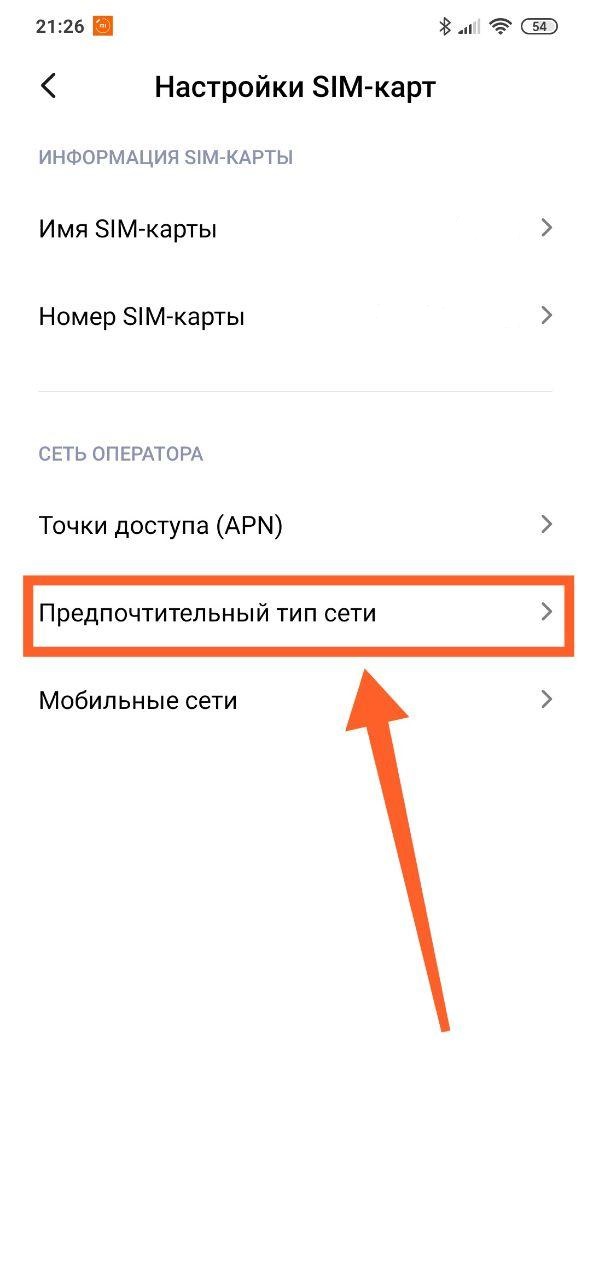
Шаг 5. Выберите «Предпочтительно 4G LTE».

Важно, чтобы нужное покрытие было доступно в вашей местности. В противном случае, телефон будет работать в сетях 3G или 2G.
Ускорение загрузки веб-страниц в Google Chrome
Упрощенный режим в Google Chrome позволяет загружать веб-страницы в заранее сжатом виде, что позволяет сэкономить мобильный трафик и ускорить их загрузку. Google Chrome может сам предложить вам использовать упрощенный режим. Если этого не произошло, сделайте следующее:
Шаг 1. Откройте Google Chrome и нажмите на три точки в правом верхнем углу.
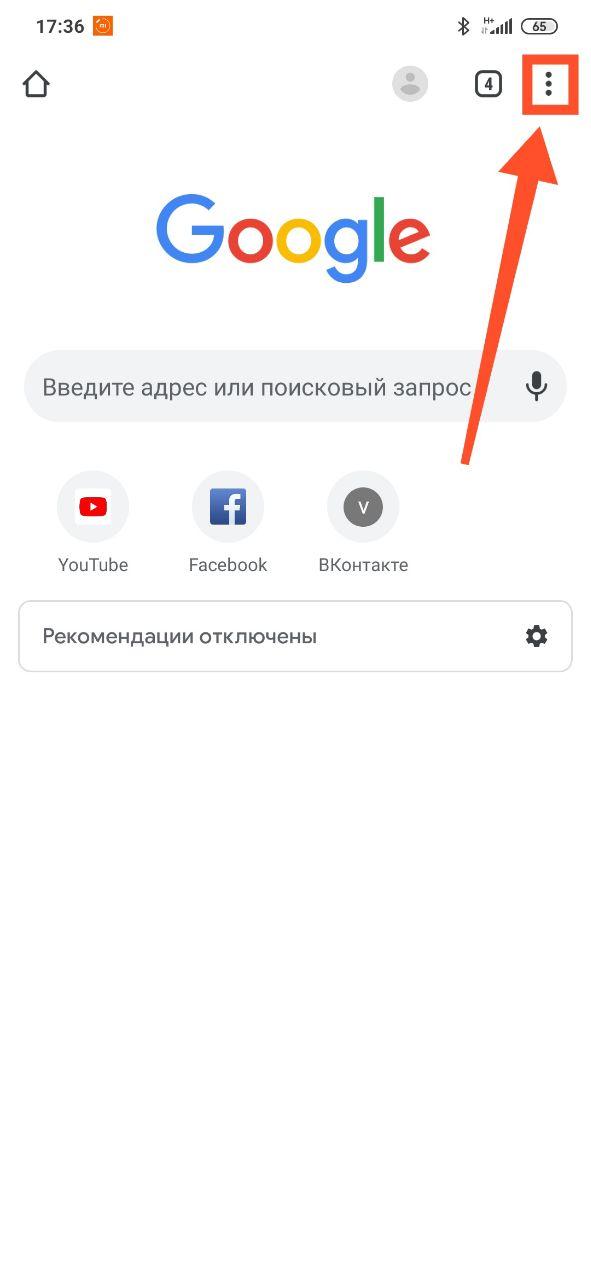
Шаг 2. Выберите пункт «Настройки».

Шаг 3. Откройте раздел «Упрощенный режим».

Шаг 4. Переведите переключатель в положение «Включено».

Шаг 5. В последствии здесь будет отображаться информация в графическом и текстовом виде о сэкономленном трафике. Выглядеть это будет примерно так:

Подобным функционалом обладает и программа Opera Max – если верить разработчикам, ее использование позволяет сжимать трафик до 50-60%.
Отключение приложений, которые имеют доступ к интернету
Мобильный трафик могут использовать приложения, которым он совсем не нужен, например, для показа рекламы. В таком случае, можно просто ограничить доступ таких программ к интернету:
Шаг 1. В настройках Android выберите пункт «Подключение и общий доступ».

Шаг 2. Откройте «Передача данных».

Шаг 3. Откроется список с приложениями, которые расходуют ваш мобильный трафик. Если в этом списке окажется программа, которой интернет совсем не нужен, коснитесь ее, чтобы открыть дополнительные настройки.

Шаг 4. С помощью трех переключателей можно ограничить доступ к интернету в фоне или полностью отключить его.

Если на смартфоне установлены неиспользуемые приложения, их лучше всего удалить.
Настройка автоматического обновления Google Play
Если в Google Play Market стоит разрешение на обновление программ с использованием данных мобильной сети, они могут обновляться в любое время, даже в самый неподходящий момент. Это может раздражать и замедлять интернет. Для того, чтобы этого не происходило, сделайте следующее:
Шаг 1. Откройте Google Play и нажмите на три черточки в левом верхнем углу.

Шаг 2. Откройте «Настройки».

Шаг 3. Нажмите по пункту «Автообновление приложений».
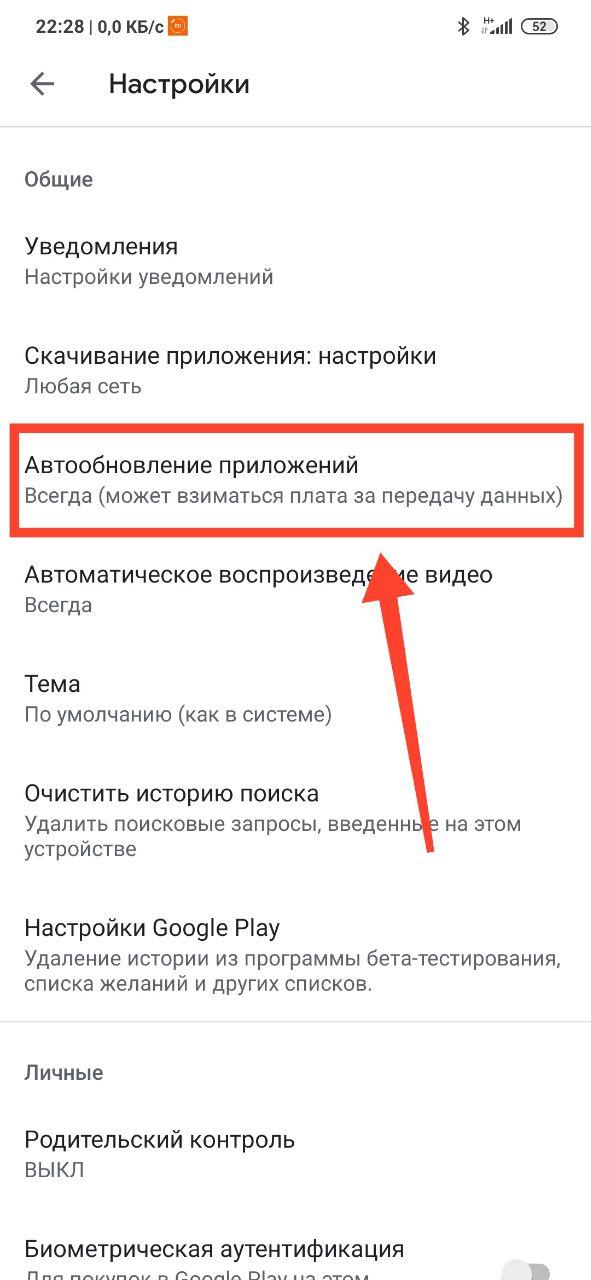
Шаг 4. Выберите «Только через Wi-Fi» для того, чтобы обновление не расходовало ваш мобильный трафик или «Никогда», если желаете обновлять программы вручную. Уведомления об обновлениях все равно будут приходить. Нажмите кнопку «Готово» для подтверждения.

Изменение адреса DNS-сервера
Операционная система Android позволяет использовать более быстрый DNS-сервер от CloudFlare. Изменить сервер можно в разделе «Сеть и интернет». Однако, в смартфонах Xiaomi c MIUI 11 эта настройка скрыта. Для того, чтобы обойти это ограничение, выполните несложную последовательность действий:
Шаг 1. Установить и запустите приложение Hidden Settings for MIUI.

Шаг 2. Выберите раздел «Private DNS».
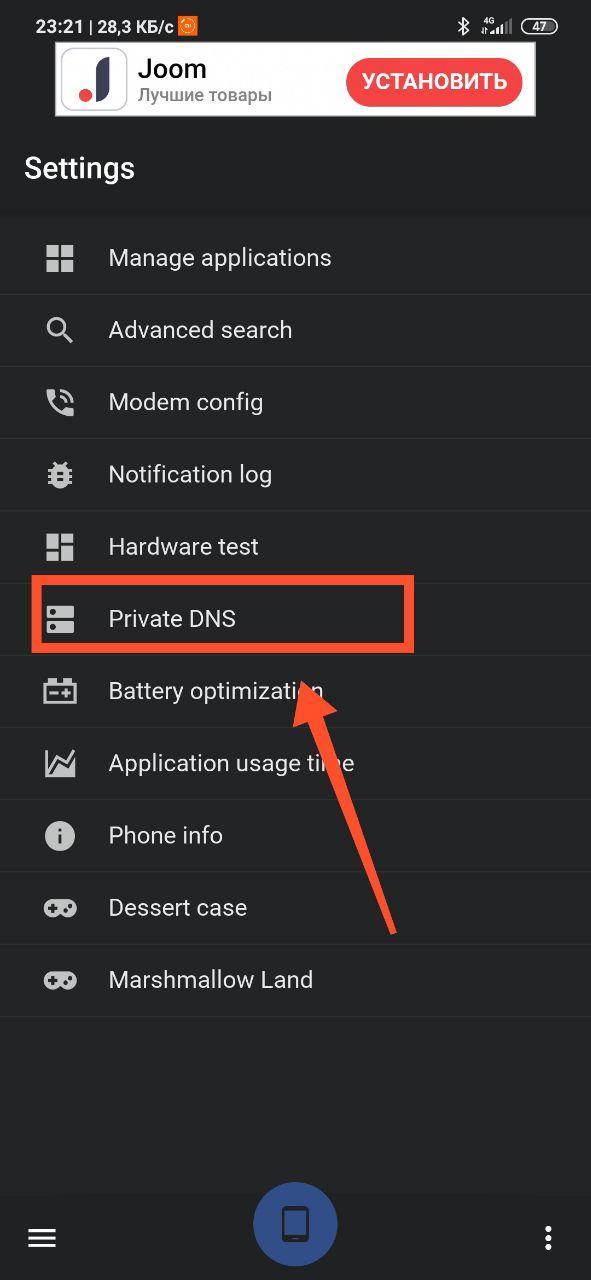
Шаг 3. Выберите «Имя хост провайдера DNS» и введите адрес 1dot1dot1dot1.cloudflare-dns.com После этого, нажмите на кнопку «Сохранить».

Шаг 4. Перезагрузите смартфон.
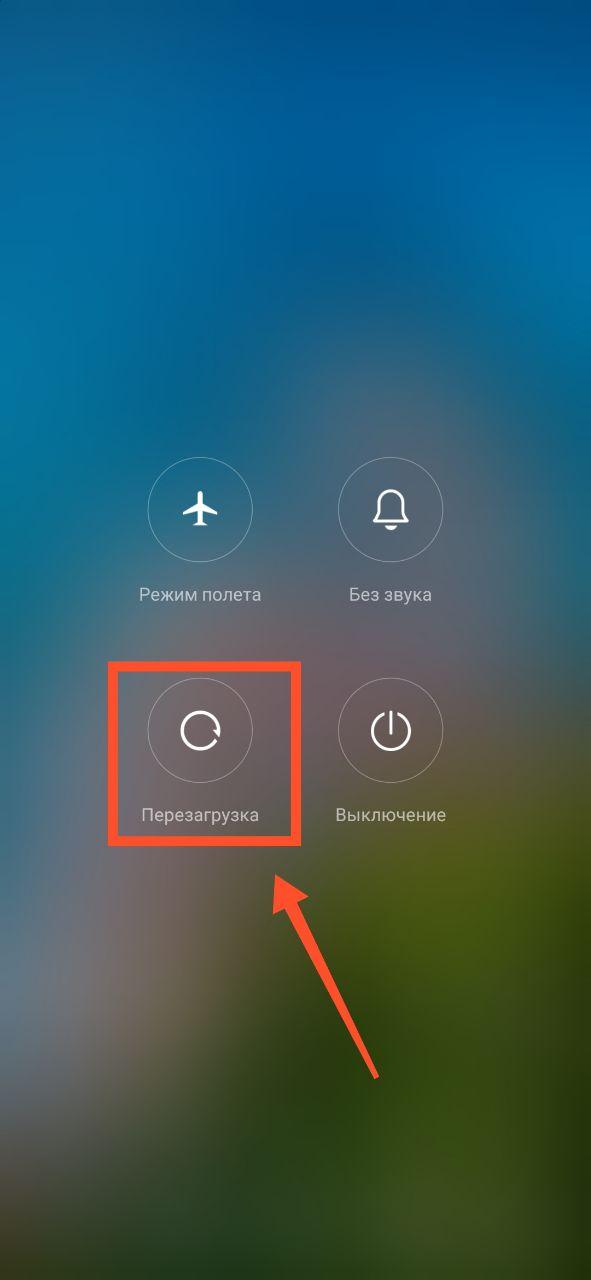
Шаг 5. Откройте браузер и введите в адресной строке: 1.1.1.1/help По меньшей мере две из трех строчек должны иметь значение «Yes» — это значит, что DNS-сервер работает на вашем смартфоне.
Как ускорить интернет на смартфоне Android
Смартфоны и планшеты работают преимущественно на операционной системе Android. Обусловлено это функциональностью, надежностью и большим разнообразием различных приложений. Ежедневно более 95% обладателей таких гаджетов используются всемирную сеть Интернет. Подключаются они с помощью удаленной точки доступа (wifi) или мобильного интернета. Встречаются случаи, когда очень нужно прогрузить сайт, а скорость internet-соединения медленная.
Как ускорить интернет на Андроид
Многие задаются вопросом, особенно в критические моменты, как ускорить интернет на телефоне на ОС Android. Сделать это можно, прежде всего, за счет увеличения площади встроенной антенны. Для этого нужно кусочек фольги поместить над встроенной антенной под чехлом или крышкой. Показатели скорости в этом случае изменятся не сильно, но в любом случае динамика будет положительной.

Теле2
Для улучшения качества мобильного интернета пользователям Теле2 компания предлагает активировать дополнительную опцию «Добавить скорость». С помощью этой услуги удается временно «серфить» с комфортом.
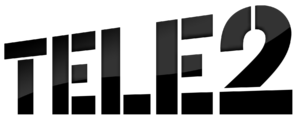
Основная задача оператора в этом случае снять все используемые ранее ограничения, в результате чего у абонента есть возможность воспользоваться всеми возможностями передачи данных оператора.
Обратите внимание: количество доступных гигабайт и время зависит от предпочтений/возможностей абонента.
Услуга «Добавить скорость» делится на несколько видов:
- «чемодан трафика»;
- «портфель трафика»;
- «пакет трафика».
Подключить услугу можно с помощью команды USSD, с помощью мобильного приложения или через личный кабинет. Стоимость услуги зависит от выбранного вида. Для уточнения стоимости можно позвонить в контактный центр или ознакомиться с расценками на официальном сайте мобильного оператора.
Для увеличения скорости МТС нет смысла переходить на новый тариф, ведь большинство предложений отличаются друг от друга не качеством связи, а количеством доступных гигабайт. Однако существует несколько проверенных способов вернуть отменное качество соединения, если вдруг скорость внезапно снизилась:
- Имеет значение, какой слот используется для сим-карты, интернет которой оплачен. Специалисты уверяют, что карта должна быть установлена только в первый слот.
- Рекомендуется проверить работу фоновых программ, которые могут использовать трафик, убедиться в отсутствии активных загрузок.
- Перезагрузить устройство.

Если ни один из способов не помог решить проблему, нужно позвонить оператору в техподдержку. Консультанты в режиме онлайн проверят качество подключения и при наличии проблем помогут их решить.
Мегафон
Мегафон, как и другие российские операторы, предлагает пользователям тарифы, где варьируется не качество соединения, а количество гигабайт. Поэтому, если на балансе карты есть деньги и с трафиком все в порядке, рекомендуется предпринять следующие меры:
- Проверить устройство на наличие в операционной системе вредоносных компонентов, если таковые будут обнаружены, рекомендуется произвести общий сброс (сброс устройства до заводских конфигураций).
- Почистить кэш всех приложений, установленных на современный девайс, обязательно не забыть о браузере.
- Убедиться в том, что возможности используемого тарифа позволяют поддерживать оптимальное качество соединения.
Обратите внимание: перечисленные способы решения проблемы также актуальны для пользователей USB-модема для персонального компьютера (стационарный ПК/ноутбук). Помимо этого для использования качественного и надежного интернет-покрытия мобильный оператор рекомендует абонентам дополнительно приобрести специальные усилители сигнала. Такие устройства фиксируют на мачтах или кронштейнах. К ПК или маршрутизатору он подсоединяется при помощи патч-корда.
Билайн
Оператор Билайн, собственно, не предлагает своим абонентам тоже ничего нового. Если скорость покрытия упала, то стоит воспользоваться следующими способами:
- В настройках современного девайса переключиться на низкое качество подключения, например, с 4G на 3G. Это позволит уменьшить максимальный уровень соединения, но обеспечит стабильный сигнал.
- Даже если сим-карта установлена в первый слот, рекомендуется поменять ее местами. Порой, эта простая манипуляция позволяет решить проблему.
- Поставить смартфон в режим «самолет» или же перезагрузить устройство.
Чтобы понять, насколько виноват в той ситуации провайдер, рекомендуется несколько раз в течение дня проверять скорость соединения. На основании полученных данных можно предпринимать дальнейшие действия.
Как ускорить 3g и 4g
Безвыходных ситуаций нет, всегда можно ускорить 3G/4G интернет, даже если он хороший сам по себе. Прежде всего рекомендуется отключить сторонние приложения и очистить кэш мобильного устройства. Если достичь положительной динамики не удалось, рекомендуется использовать internet booster для 3g на Андроиде и другие способы.
- Режим экономии трафика, очистка кэш. Для этого нужно воспользоваться встроенной в браузерах функцией «Турбо», которая увеличит скорость за счет сжатия трафика.
- Закрыть приложения/программы, которые могут использовать трафик. Также очистить данные из их кэша. Благодаря этому способу удается не только ускорять интернет-соединение, но и освобождать оперативную память, а это крайне благоприятно сказывается на скорости работы гаджета в целом.
- Третий способ увеличивать мобильный интернет — изменять настройки непосредственно этой сети. Суть метода заключается в том, чтобы дать смартфону/планшету возможность автоматически выбирать сети по ситуации (2G, 3G, 4G). Для этого необходимо перейти в раздел настроек «Контроль трафика».
Еще один и, пожалуй, наиболее распространенный метод увеличения скорости покрытия — установить специальные сторонние приложения, они имеют название бустеры. Их эффективность заключается в оптимизации настроек, благодаря чему в интернете у каждого будет возможность «серфить» на более комфортной скорости. Этот метод помогает решить проблему лишь в том случае, если пользователь лишь временно находится на территории с плохим покрытием. Если же покрытие мобильного оператора плохое по всему городу, то лучше задуматься о смене оператора.
Обратите внимание! Наиболее распространенными приложениями в Google Play: Speed Booster Prank, Internet Speed 4G Fast, Internet Booster.
Программы для ускорения
Сегодня существует довольно большое разнообразие прог для ускорения интернета на Андроид, еще можно воспользоваться встроенными настройками браузера, который используется по умолчанию.
Интернет-бустер для Андроид можно скачать из Google Play. Преимущество этих приложений не только в том, что они совершенно бесплатны, но и в том, что утилита автоматически оптимизирует все настройки, изменяя параметры системных файлов. Результат — удается ускорить передачу информации.
С правами суперпользователя
Internet Speed Master — это ускоритель интернета для Андроид. Для разгона необходимо выполнить следующие действия (при наличии у владельца смартфона ROOT прав):
- Это приложение используется не онлайн, предварительно его нужно установить на свой гаджет.
- Запустить приложение Internet Speed Master и перейти во вкладку «Меню».
- В меню программы будет отображаться большая вкладка под названием «Apply Patch», обязательно на нее кликнуть.
- Перезапустить устройство.
Как только устройство запустится, с помощью программного компонента удастся оценивать качество и скорость соединения, помимо того, что благодаря оптимизации настроек будет наблюдаться явное улучшение.
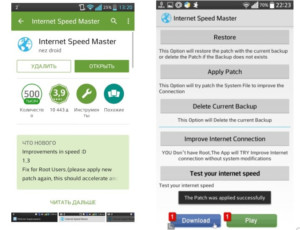
Без прав суперпользователя
Если у пользователя нет ROOT прав, то не стоит отчаиваться. Усилить сигнал можно и без него, достаточно немного изменить тактику. Последовательность действий следующая:
- В меню все той же программы (Internet Speed Master) нажать другую кнопку «Improve Internet Connection».
- В отобразившемся меню нужно выбрать раздел «Restore».
- Чтобы настройки сохранились, нужно нажать «ОК».
В завершении нужно обязательно убедиться в том, насколько это помогло решить проблему. Для этого в приложении надо кликнуть «Test your Internet Connection», после чего на экране будет предложено установить еще одно приложение под названием «Speed Checker». Установив его, удастся в режиме реального времени тестировать повышение скорости.
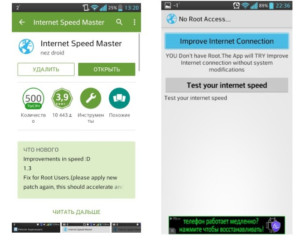
Установить на телефон ускоритель интернета можно в несколько кликов, главное строго следовать подробной инструкции, изложенной выше. Какой усилитель подойдет в конкретном случае, сказать нельзя, поэтому лучше испробовать все возможные способы.
